選択カラー
選択カラーは、一つまたはそれ以上の焦点の色を保持しつつビデオや写真の彩度を完全にまたは部分的に低下させる効果です。例えば、タクシーの明るい黄色を保持したままその他の色を白黒にすることができます。

選択カラーにより、一つまたはそれ以上の焦点の色を保持することができます。
1 タイムラインで、クリップを選択します。
2 [エディタ]パネルを開き、 [エフェクト] > [カラー]をクリックし、 [選択カラー]サムネイルをクリックします。
注意: エフェクト サムネイルのバーの上にポインターを置くと、矢印が表示されます。これにより、利用可能なエフェクトをスクロールして見ることができます。
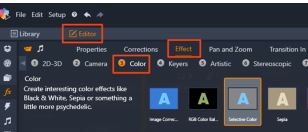
3 [スポイント]ツール  をクリックし、 [プレーヤー]パネルで次の操作のどれかを行います。
をクリックし、 [プレーヤー]パネルで次の操作のどれかを行います。
 をクリックし、 [プレーヤー]パネルで次の操作のどれかを行います。
をクリックし、 [プレーヤー]パネルで次の操作のどれかを行います。• 保持したい色をクリックします。すべての色の彩度が低減します([彩度]スライダー設定に基づく)。
• 長方形のサンプル領域を設定するためにドラッグして四角形の領域を設定します。その他の色の彩度は低減します。
色の選択を追加するには、CTRL キーを押したまま、 [スポイト]ツールをクリックまたはドラッグします。
すべての色選択をクリアするには、 ドロップダウンメニューの[プリセットを選択]から[デフォルト]を選択します。
注意: 保持したい領域と比べて彩度を低減させたい領域のカラーのバリエーションが少なければ(芝生、空、水など)、[反転]チェックボックスを有効にします。

この例では、主体に色を残し、芝生をクリックしやすくするため[反転]チェックボックスにチェック入れました。
4 仕上げを調整するには、次のいずれかの操作を行います。
• 選択した色を調整するには、[スポイント]ツールの横にある[編集]ボタンをクリックし [色相カラー ピッカー]で上端にある矢印を新しい色にドラッグして移動します。下端にある矢印をドラッグして選択した色の範囲を調整します。[カラーを追加]および[カラーを削除]ボタンをクリックし、[色相カラー ピッカー]を使って色を変更します。
• 選択しなかった領域を完全に白黒にしたくない場合、[彩度を下げる]スライダを 100 以下の値になるようドラッグします。
• 色の付いた領域と彩度を低下させた領域の間の輪郭をよりソフトにするには、[輪郭のソフトネス]スライダをより高い値になるようドラッグします。
5 これ以上編集する必要がないかを確認するためにクリップ全体をプレビューします。必要に応じて調整します。